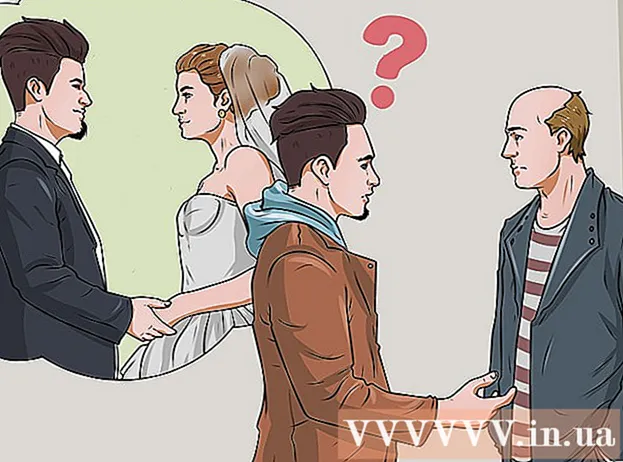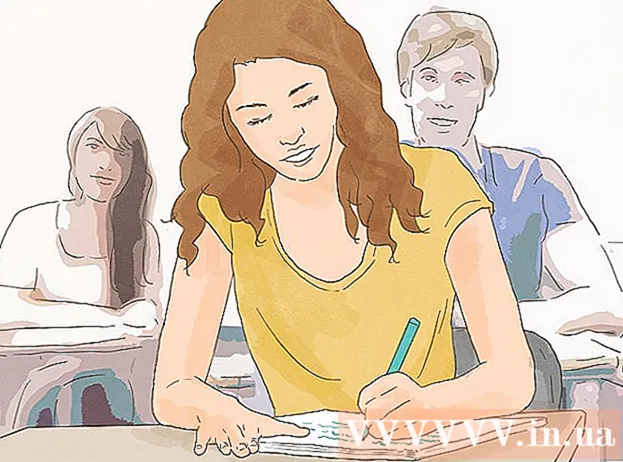ผู้เขียน:
Ellen Moore
วันที่สร้าง:
17 มกราคม 2021
วันที่อัปเดต:
1 กรกฎาคม 2024

เนื้อหา
- ขั้นตอน
- วิธีที่ 1 จาก 3: บน Android
- วิธีที่ 2 จาก 3: บน iPhone หรือ iPad
- วิธีที่ 3 จาก 3: บนคอมพิวเตอร์
บทความนี้จะแสดงวิธีเพิ่ม Bitmoji (รูปการ์ตูนส่วนตัว) ในโพสต์และความคิดเห็นบน Facebook ของคุณ
ขั้นตอน
วิธีที่ 1 จาก 3: บน Android
 1 ติดตั้งแอป Bitmoji สามารถดาวน์โหลดได้ฟรีจาก Play Store นี่คือวิธีการ:
1 ติดตั้งแอป Bitmoji สามารถดาวน์โหลดได้ฟรีจาก Play Store นี่คือวิธีการ: - เปิดออก ร้านขายของเล่น... คลิกไอคอนรูปกระเป๋าสีขาวที่มีสามเหลี่ยมหลากสีบนเดสก์ท็อปหรือในลิ้นชักแอป
- เข้า bitmoji ไปที่แถบค้นหาที่ด้านบนของหน้าจอ จากนั้นเลือก Bitmoji เป็นอวตารอีโมจิของคุณ จากผลการค้นหา
- แตะ ติดตั้ง... เมื่อติดตั้งแอปพลิเคชันแล้ว ปุ่มติดตั้งจะเปลี่ยนเป็นเปิด
 2 เปิดตัว Bitmoji แตะ เปิด บนหน้าจอแอพ หรือแตะไอคอนรูปเมฆข้อความสีเขียวพร้อมหน้าขยิบตาในแถบแอพ
2 เปิดตัว Bitmoji แตะ เปิด บนหน้าจอแอพ หรือแตะไอคอนรูปเมฆข้อความสีเขียวพร้อมหน้าขยิบตาในแถบแอพ  3 สร้างบัญชี. หากคุณสมัครใช้งาน Bitmoji แล้ว ให้แตะ "เข้าสู่ระบบ" แล้วป้อนชื่อผู้ใช้และรหัสผ่านเพื่อเข้าสู่ระบบ หากไม่ ให้แตะ "สมัครด้วยอีเมล" และปฏิบัติตามคำแนะนำบนหน้าจอเพื่อสร้างบัญชี
3 สร้างบัญชี. หากคุณสมัครใช้งาน Bitmoji แล้ว ให้แตะ "เข้าสู่ระบบ" แล้วป้อนชื่อผู้ใช้และรหัสผ่านเพื่อเข้าสู่ระบบ หากไม่ ให้แตะ "สมัครด้วยอีเมล" และปฏิบัติตามคำแนะนำบนหน้าจอเพื่อสร้างบัญชี  4 สร้างอวาตาร์ของคุณ ถึงเวลาสร้างสรรค์:
4 สร้างอวาตาร์ของคุณ ถึงเวลาสร้างสรรค์: - เลือกเพศของอวาตาร์
- เลือกสไตล์ Bitmoji หรือ บิตสตริป สำหรับอวาตาร์ของคุณ อวตาร Bitmoji มีใบหน้าที่โค้งมนและดูเป็นการ์ตูน อวตาร Bitstrips มีความสมจริงมากขึ้นและมีตัวเลือกที่ปรับแต่งได้อีกมากมาย
- เลือกรูปร่างใบหน้าแล้วแตะปุ่มลูกศรเพื่อไปยังขั้นตอนถัดไป การเลือกของคุณจะมองเห็นได้ทันทีในบานหน้าต่างแสดงตัวอย่าง หลังจากขั้นตอนสุดท้าย คุณจะเห็นหน้าจอที่ระบุว่า "บันทึกและเลือกชุด"
- แตะตัวอักษร บันทึกและเลือกชุดเพื่อไปที่หน้าจอเลือกชุด เลือกชุดที่คุณชอบ จากนั้นแตะวงกลมสีขาวที่มีลูกศรที่มุมขวาบนของหน้าจอ
 5 เปิดแป้นพิมพ์ Bitmoji
5 เปิดแป้นพิมพ์ Bitmoji- เปิดออก การตั้งค่า แอนดรอยด์ แตะไอคอนรูปเฟืองสีเทาในลิ้นชักแอป
- เลื่อนลงแล้วแตะส่วน ภาษาและการป้อนข้อมูล .
- แตะ ค่าเริ่มต้น สำหรับข้อมูลเพิ่มเติม โปรดดูที่แป้นพิมพ์และวิธีการป้อนข้อมูล
- แตะ เลือกแป้นพิมพ์.
- เลื่อนสวิตช์ Bitmoji Keyboard ไปที่ตำแหน่งเปิด
- แตะ ตกลงเพื่อล้างคำเตือนความปลอดภัย คุณไม่ต้องกังวลว่า Bitmoji จะขโมยรหัสผ่านของคุณ แป้นพิมพ์พร้อมใช้งานแล้ว
 6 เปิดเฟสบุ๊ค. แตะไอคอนสีน้ำเงินที่มีตัว "f" สีขาวด้านใน
6 เปิดเฟสบุ๊ค. แตะไอคอนสีน้ำเงินที่มีตัว "f" สีขาวด้านใน  7 เพิ่ม Bitmoji ในโพสต์ของคุณ นี่คือวิธีการ:
7 เพิ่ม Bitmoji ในโพสต์ของคุณ นี่คือวิธีการ: - สร้างโพสต์ Facebook ใหม่
- แตะกล่องข้อความเพื่อแสดงแป้นพิมพ์
- แตะไอคอนลูกโลกที่ด้านล่างของแป้นพิมพ์ค้างไว้ หน้าต่างพร้อมรายการแป้นพิมพ์ที่พร้อมใช้งานจะปรากฏขึ้นบนหน้าจอ
- โปรดเลือก แป้นพิมพ์ Bitmoji.
- แตะ Bitmoji เพื่อเพิ่มลงในโพสต์ของคุณ
 8 เพิ่ม bitmoji ในความคิดเห็นของคุณ สิ่งนี้ยากกว่าการเพิ่ม Bitmoji ในโพสต์เล็กน้อย
8 เพิ่ม bitmoji ในความคิดเห็นของคุณ สิ่งนี้ยากกว่าการเพิ่ม Bitmoji ในโพสต์เล็กน้อย - เปิดแอป Bitmoji (ไอคอนรูปเมฆข้อความสีเขียวพร้อมหน้าขยิบตา)
- เลือก Bitmoji
- แตะ บันทึก ที่ท้ายรายการที่ด้านล่างของหน้าจอ
- ไปที่โพสต์ที่คุณต้องการแสดงความคิดเห็น
- แตะไอคอนกล้องถัดจากกล่องข้อความแล้วเลือกรูปประจำตัว Bitmoji แสดงความคิดเห็น.
วิธีที่ 2 จาก 3: บน iPhone หรือ iPad
 1 ติดตั้งแอป Bitmoji สามารถดาวน์โหลดได้ฟรีจาก App Store นี่คือวิธีการ:
1 ติดตั้งแอป Bitmoji สามารถดาวน์โหลดได้ฟรีจาก App Store นี่คือวิธีการ: - เปิดออก แอพสโตร์... แตะไอคอนสีน้ำเงินที่มีตัว “A” สีขาวในวงกลมบนเดสก์ท็อปของคุณ
- แตะไอคอนรูปแว่นขยายที่ด้านล่างของหน้าจอแล้วค้นหา bitmoji.
- โปรดเลือก Bitmoji เป็นอวตารอีโมจิของคุณ จากผลการค้นหา
- แตะ ดาวน์โหลด, แล้วก็ ติดตั้งเพื่อเริ่มการติดตั้ง
 2 เปิด Bitmoji แตะไอคอน Bitmoji (คลาวด์ข้อความสีเขียวพร้อมหน้าขยิบตา) บนเดสก์ท็อปของคุณ
2 เปิด Bitmoji แตะไอคอน Bitmoji (คลาวด์ข้อความสีเขียวพร้อมหน้าขยิบตา) บนเดสก์ท็อปของคุณ  3 สร้างบัญชี. หากคุณสมัครใช้งาน Bitmoji แล้ว ให้แตะ "เข้าสู่ระบบ" แล้วป้อนชื่อผู้ใช้และรหัสผ่านเพื่อเข้าสู่ระบบ มิฉะนั้น ให้แตะ ลงทะเบียนด้วยอีเมล (เข้าสู่ระบบทางอีเมล) และปฏิบัติตามคำแนะนำบนหน้าจอเพื่อสร้างบัญชี
3 สร้างบัญชี. หากคุณสมัครใช้งาน Bitmoji แล้ว ให้แตะ "เข้าสู่ระบบ" แล้วป้อนชื่อผู้ใช้และรหัสผ่านเพื่อเข้าสู่ระบบ มิฉะนั้น ให้แตะ ลงทะเบียนด้วยอีเมล (เข้าสู่ระบบทางอีเมล) และปฏิบัติตามคำแนะนำบนหน้าจอเพื่อสร้างบัญชี  4 สร้างอวาตาร์ของคุณ ถึงเวลาสร้างสรรค์:
4 สร้างอวาตาร์ของคุณ ถึงเวลาสร้างสรรค์: - เลือกเพศของอวาตาร์
- เลือกสไตล์ Bitmoji หรือ บิตสตริป สำหรับอวาตาร์ของคุณ อวตาร Bitmoji มีใบหน้าที่โค้งมนและดูเป็นการ์ตูนอวตาร Bitstrips มีความสมจริงมากขึ้นและมีตัวเลือกที่ปรับแต่งได้อีกมากมาย
- เลือกรูปร่างใบหน้าแล้วแตะปุ่มลูกศรเพื่อไปยังขั้นตอนถัดไป การเลือกของคุณจะมองเห็นได้ทันทีในบานหน้าต่างแสดงตัวอย่าง หลังจากขั้นตอนสุดท้าย คุณจะเห็นหน้าจอที่ระบุว่า "บันทึกและเลือกชุด"
- แตะตัวอักษร บันทึกและเลือกชุดเพื่อไปที่หน้าจอเลือกชุด เลือกชุดที่คุณชอบ จากนั้นแตะเครื่องหมายที่มุมขวาบนของหน้าจอ
 5 เปิดแป้นพิมพ์ Bitmoji
5 เปิดแป้นพิมพ์ Bitmoji- เปิดออก การตั้งค่า... แตะไอคอนรูปเฟืองสีเทาบนเดสก์ท็อปของคุณ
- แตะ หลัก.
- เลื่อนลงแล้วแตะ แป้นพิมพ์.
- แตะ คีย์บอร์ด.
- แตะ คีย์บอร์ดใหม่.
- แตะ Bitmoji.
- เลื่อนแถบเลื่อน Allow Full Control ไปที่ตำแหน่ง On
- แตะ อนุญาต... แป้นพิมพ์พร้อมใช้งาน
 6 เปิดเฟสบุ๊ค. แตะไอคอนสีน้ำเงินที่มีตัว "f" สีขาวด้านใน
6 เปิดเฟสบุ๊ค. แตะไอคอนสีน้ำเงินที่มีตัว "f" สีขาวด้านใน  7 เพิ่ม Bitmoji ในโพสต์ของคุณ นี่คือวิธีการ:
7 เพิ่ม Bitmoji ในโพสต์ของคุณ นี่คือวิธีการ: - สร้างโพสต์ Facebook ใหม่
- แตะกล่องข้อความเพื่อแสดงแป้นพิมพ์
- แตะไอคอนลูกโลกที่ด้านล่างของแป้นพิมพ์ค้างไว้ ข้างปุ่ม 123 หน้าต่างพร้อมรายการแป้นพิมพ์ที่พร้อมใช้งานจะปรากฏขึ้นบนหน้าจอ
- โปรดเลือก Bitmoji.
- แตะ Bitmoji เพื่อเพิ่มลงในโพสต์ของคุณ
 8 เพิ่ม bitmoji ในความคิดเห็นของคุณ สิ่งนี้ยากกว่าการเพิ่ม Bitmoji ในโพสต์เล็กน้อย
8 เพิ่ม bitmoji ในความคิดเห็นของคุณ สิ่งนี้ยากกว่าการเพิ่ม Bitmoji ในโพสต์เล็กน้อย - เปิดแอป Bitmoji.
- เลือก Bitmoji
- แตะ บันทึกภาพ (ไอคอนแรกสุดในแถวล่างสุด)
- ไปที่โพสต์ที่คุณต้องการแสดงความคิดเห็น
- แตะไอคอนกล้องถัดจากกล่องข้อความแล้วเลือกรูปประจำตัว Bitmoji แสดงความคิดเห็น.
วิธีที่ 3 จาก 3: บนคอมพิวเตอร์
 1 เปิดเบราว์เซอร์ Google Chrome แอปเดสก์ท็อป Bitmoji ใช้งานได้บน Google Chrome เท่านั้น หากคุณไม่ได้ติดตั้ง Chrome บทความ "วิธีดาวน์โหลด Google Chrome" จะช่วยคุณได้
1 เปิดเบราว์เซอร์ Google Chrome แอปเดสก์ท็อป Bitmoji ใช้งานได้บน Google Chrome เท่านั้น หากคุณไม่ได้ติดตั้ง Chrome บทความ "วิธีดาวน์โหลด Google Chrome" จะช่วยคุณได้  2 ไปที่: https://www.bitmoji.com.
2 ไปที่: https://www.bitmoji.com.  3 เลื่อนลงและคลิกที่ปุ่ม Bitmoji สำหรับ Chrome ที่ด้านล่างของหน้าจอ
3 เลื่อนลงและคลิกที่ปุ่ม Bitmoji สำหรับ Chrome ที่ด้านล่างของหน้าจอ 4 คลิกที่ติดตั้งส่วนขยาย ส่วนขยาย Bitmoji จะถูกดาวน์โหลดและติดตั้งบนเบราว์เซอร์ เมื่อเสร็จแล้ว เมฆข้อความสีเขียวที่มีหน้าขยิบตาจะปรากฏในแถบเครื่องมือที่ด้านบนขวาของ Chrome หน้าต่างเข้าสู่ระบบจะปรากฏบนหน้าจอด้วย
4 คลิกที่ติดตั้งส่วนขยาย ส่วนขยาย Bitmoji จะถูกดาวน์โหลดและติดตั้งบนเบราว์เซอร์ เมื่อเสร็จแล้ว เมฆข้อความสีเขียวที่มีหน้าขยิบตาจะปรากฏในแถบเครื่องมือที่ด้านบนขวาของ Chrome หน้าต่างเข้าสู่ระบบจะปรากฏบนหน้าจอด้วย  5 เข้าสู่ระบบ. สามารถทำได้หลายวิธี:
5 เข้าสู่ระบบ. สามารถทำได้หลายวิธี: - กด เข้าสู่ระบบด้วย Facebook (เข้าสู่ระบบด้วย Facebook) หากคุณได้สร้างบัญชีที่เชื่อมโยงกับ Facebook แล้ว
- กด ลงทะเบียนด้วยอีเมล (เข้าสู่ระบบทางอีเมล) เพื่อสร้างบัญชีใหม่ หากคุณยังไม่ได้สมัคร Bitmoji
- หากคุณมีชื่อผู้ใช้และรหัสผ่านสำหรับบัญชี Bitmoji ของคุณ ให้ป้อนลงในฟิลด์ที่เหมาะสมและคลิก เข้าสู่ระบบ (ที่จะเข้ามา).
 6 สร้างอวาตาร์ Bitmoji ของคุณ นี่เป็นโอกาสของคุณที่จะสร้างสรรค์:
6 สร้างอวาตาร์ Bitmoji ของคุณ นี่เป็นโอกาสของคุณที่จะสร้างสรรค์: - เลือกเพศของอวาตาร์
- เลือกสไตล์ Bitmoji หรือ Bitstrips สำหรับอวาตาร์ของคุณ อวตาร Bitmoji มีใบหน้าที่โค้งมนและดูเป็นการ์ตูน อวตาร Bitstrips มีความสมจริงมากขึ้นและมีตัวเลือกที่ปรับแต่งได้อีกมากมาย
- เลือกรูปร่างใบหน้าแล้วคลิกลูกศร (ที่มุมขวาบนของหน้า) เพื่อไปยังขั้นตอนถัดไป การเลือกของคุณจะมองเห็นได้ทันทีในบานหน้าต่างแสดงตัวอย่าง หลังจากขั้นตอนสุดท้าย คุณจะเห็นหน้าจอที่ระบุว่า "ดูดี!"
- กด บันทึกอวตารเพื่อบันทึก bitmoji
 7 ไปที่: https://www.facebook.com. ได้เวลาเข้าสู่ระบบหากคุณยังไม่ได้เข้าสู่ระบบ
7 ไปที่: https://www.facebook.com. ได้เวลาเข้าสู่ระบบหากคุณยังไม่ได้เข้าสู่ระบบ  8 เพิ่ม Bitmoji ในโพสต์ของคุณ สร้างโพสต์ใหม่โดยคลิกที่ สิ่งที่คุณคิดเกี่ยวกับ? ที่ด้านบนของ Chronicle หรือคลิกช่องข้อความด้านล่างโพสต์เพื่อเขียนความคิดเห็น
8 เพิ่ม Bitmoji ในโพสต์ของคุณ สร้างโพสต์ใหม่โดยคลิกที่ สิ่งที่คุณคิดเกี่ยวกับ? ที่ด้านบนของ Chronicle หรือคลิกช่องข้อความด้านล่างโพสต์เพื่อเขียนความคิดเห็น - คลิกที่ปุ่ม Bitmoji ในแถบเครื่องมือของเบราว์เซอร์ (ไอคอนสีเขียวที่มีหน้าขยิบตาสีขาว)
- คลิกขวาที่ bitmoji ที่คุณต้องการเพิ่ม หากคุณไม่มีปุ่มเมาส์ขวา ให้กด Ctrl เมื่อกดไปทางซ้าย
- โปรดเลือก คัดลอกรูปภาพ.
- แทรกรูปภาพในโพสต์หรือความคิดเห็นของคุณโดยคลิกขวาและเลือก แทรก... โพสต์โพสต์ของคุณ (หรือกด Return / Enter เพื่อแสดงความคิดเห็น)